
Owen Little
0
1048
232
 Som mange mennesker, der har meget fyldige og travle liv, er det meget vanskeligt at finde tid til at skrive en blogindlæg. Der er mange Firefox-plugins tilgængelige til blogging, såsom de tre Joel, der tidligere er beskrevet i hans artikel. Da jeg opdagede ScribeFire og skrev en anmeldelse af softwaren Hvordan man blogger bedre fra din browser med Scribefire Hvordan man blogger bedre fra din browser med Scribefire, er en af de ting, som jeg nævnte, imponeret over, muligheden for at oprette et blogindlæg skabelon.
Som mange mennesker, der har meget fyldige og travle liv, er det meget vanskeligt at finde tid til at skrive en blogindlæg. Der er mange Firefox-plugins tilgængelige til blogging, såsom de tre Joel, der tidligere er beskrevet i hans artikel. Da jeg opdagede ScribeFire og skrev en anmeldelse af softwaren Hvordan man blogger bedre fra din browser med Scribefire Hvordan man blogger bedre fra din browser med Scribefire, er en af de ting, som jeg nævnte, imponeret over, muligheden for at oprette et blogindlæg skabelon.
For mig er denne funktion værd at vægte i guld, fordi der bruges en stor indsats under skrivning af en blogindlæg korrekt på at formatere mit indlæg med Google Annoncer og billeder. I denne artikel skal jeg konfigurere ScribeFire til at håndtere formateringen automatisk. På denne måde skal du blot åbne ScribeFire og piske indholdet sammen - al formatering og annonceplacering indsættes automatisk, og du behøver ikke engang at tænke over det.
Opsætning af ScribeFire
Du kan installere ScribeFire-plugin til Firefox, Chrome eller Safari - så forhåbentlig er du dækket. Du kan enten få adgang til ScribeFire fra menuen Værktøjer, trykke på F8, eller du kan klikke på ScribeFire-ikonet på enten den øverste eller nederste værktøjslinje i din browser.
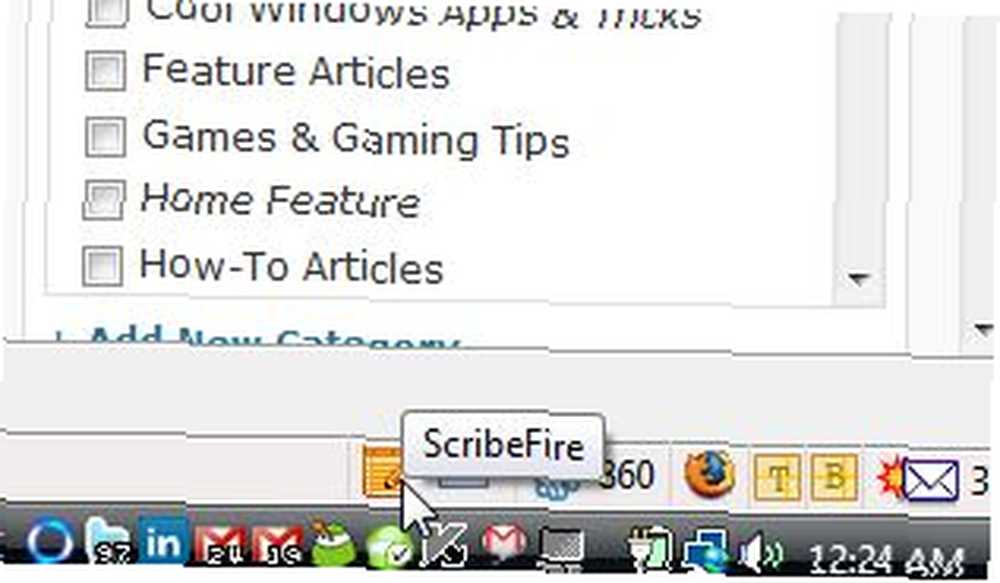
Jeg har allerede dækket alle bloggingsfunktionerne i min tidligere anmeldelse Sådan blogger jeg bedre fra din browser med Scribefire Sådan blogger du bedre fra din browser med Scribefire af denne software, så hvis du ikke er sikker på, hvordan du bruger ScribeFire, skal du sørge for at tjekke det ud først. Hvad jeg virkelig ønsker at fokusere på her er installationsafsnittet, hvor du kan forformatere indlæg, når du klikker på “blog dette” -knappen til en bestemt webside. Du kan få adgang til denne funktion ved at klikke på opsætningsknappen.
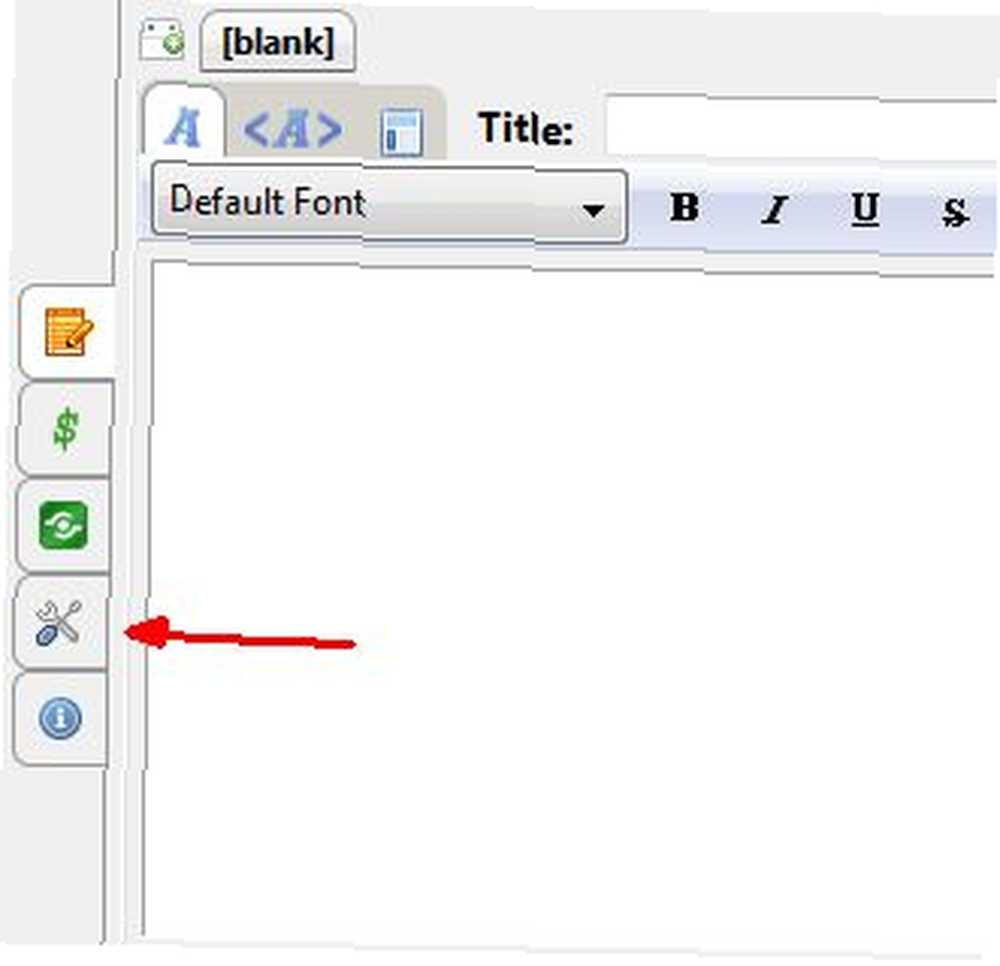
Dette åbner siden, hvor du kan udvikle din blog-postskabelon. I mit tilfælde skal jeg gøre to ting - opsæt Google Ad-skabelonen, og jeg vil også indarbejde et valgt ord fra webside for at indsætte og formatere de første billeder i indlægget.
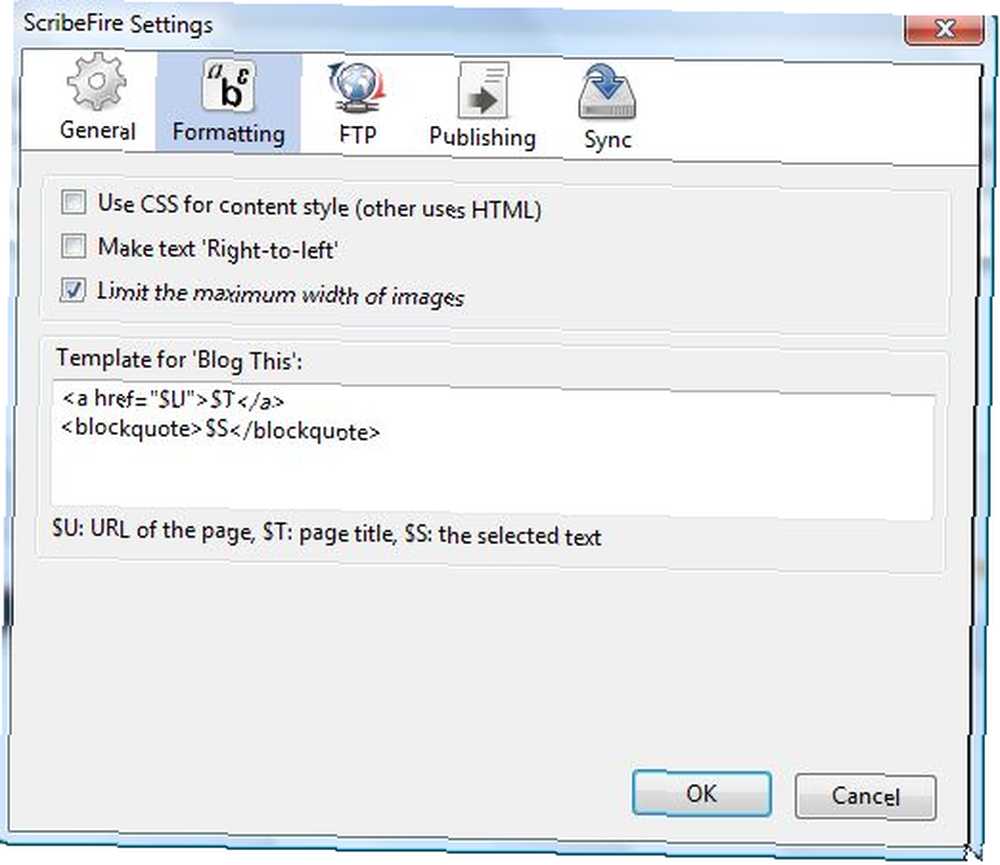
Teksten i skabelonfeltet ovenfor er den standardskabelon, du finder efter først installering af ScribeFire. Grundlæggende er det indstillet til at citere URL ($ U), sidetitel ($ T) og teksten på den webside, du har valgt ($ S). I mit tilfælde vil skabelonen indsætte et dynamisk overskriftsbillede, indholdsfelter, som du kan udfylde, og derefter Google-annoncen sammen med et andet billede.
Sådan ser Google Ad-opsætningen ud på min eksisterende blog (i øjeblikket er jeg nødt til at kopiere og indsætte dette hver gang jeg skriver en ny post).
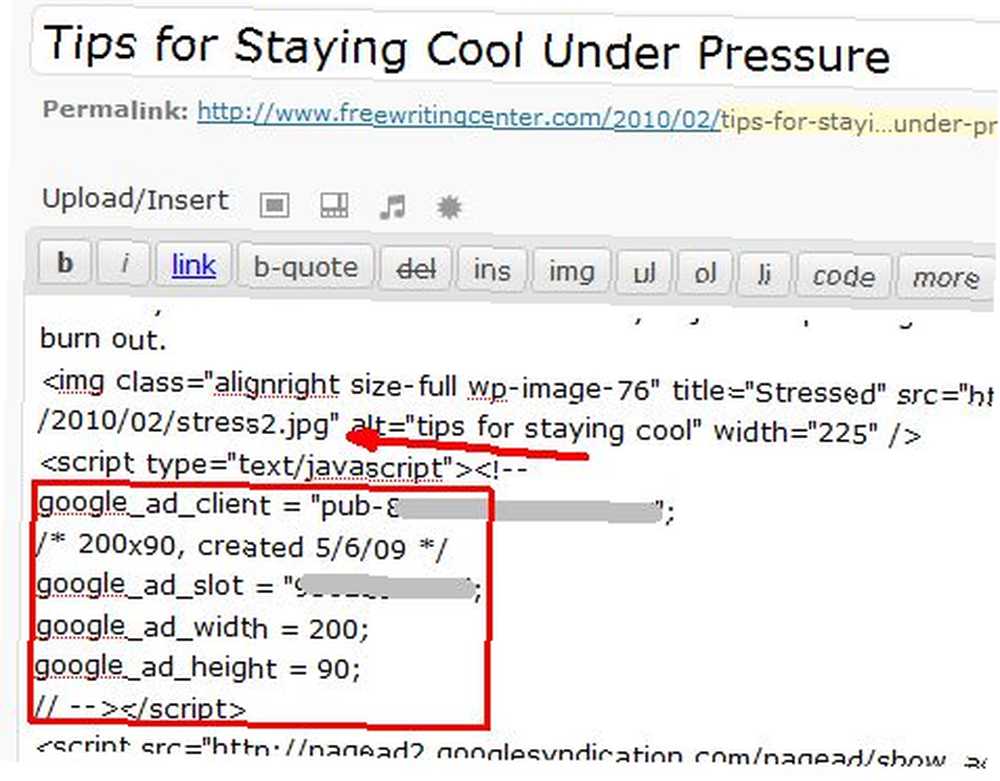
Dette er de to elementer, du har brug for dynamisk at oprette med ScribeFire - Google-annoncen og billedet, som ændres afhængigt af dit indlæg. Da du kan fremhæve tekst på en webside, og det bliver $ S-variablen i din ScribeFire-skabelon, kan du udnytte det og bruge den til at generere et andet billednavn i hver skabelon.
Sådan ser det ud.
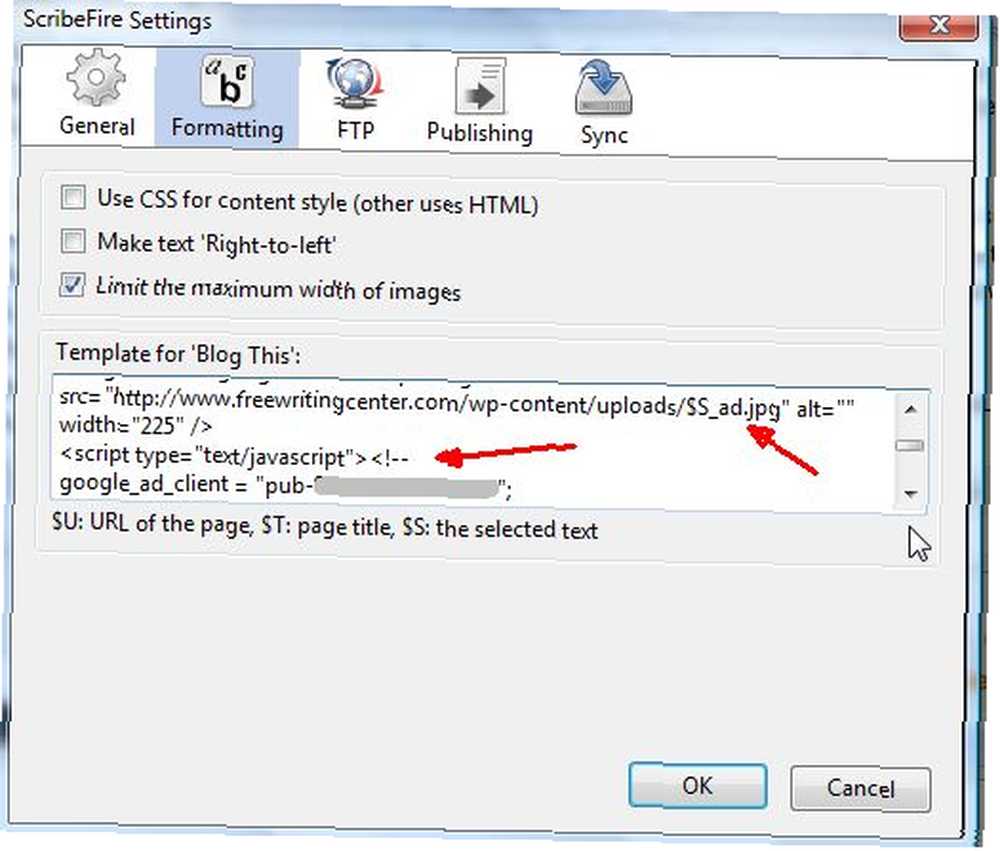
I skabelonen kan du linke til billeder i dit upload-område ved hjælp af $ S-variablen, som giver dig mulighed for at navngive dit billede ved først at markere et ord på en webside og klikke på ScriptFire “Blog dette” link. I mit eksempel har jeg brugt $ S_intro og $ S_ad, så nu hvis jeg fremhæver ordet “computer,” blogindgangen navngiver automatisk introbillede “computer_intro.jpg” og annoncebilledet “computer_ad.jpg” - alt hvad du skal gøre er at uploade billeder med disse navne, og indlægget viser dem korrekt.
Sådan ser et ScriptFire-indlæg ud, når jeg fremhæver ordet “Advarsler” på en webside og klik derefter på “Blog dette”.

Det er ikke nødvendigt at indtaste denne kode, hver gang du skriver en blogindgang. Billederne og Google Ad-kode genereres automatisk, og alt hvad du skal gøre er at skrive dit indlæg. Her har jeg uploadet filerne med de korrekte navne til min blogs mediesektion.
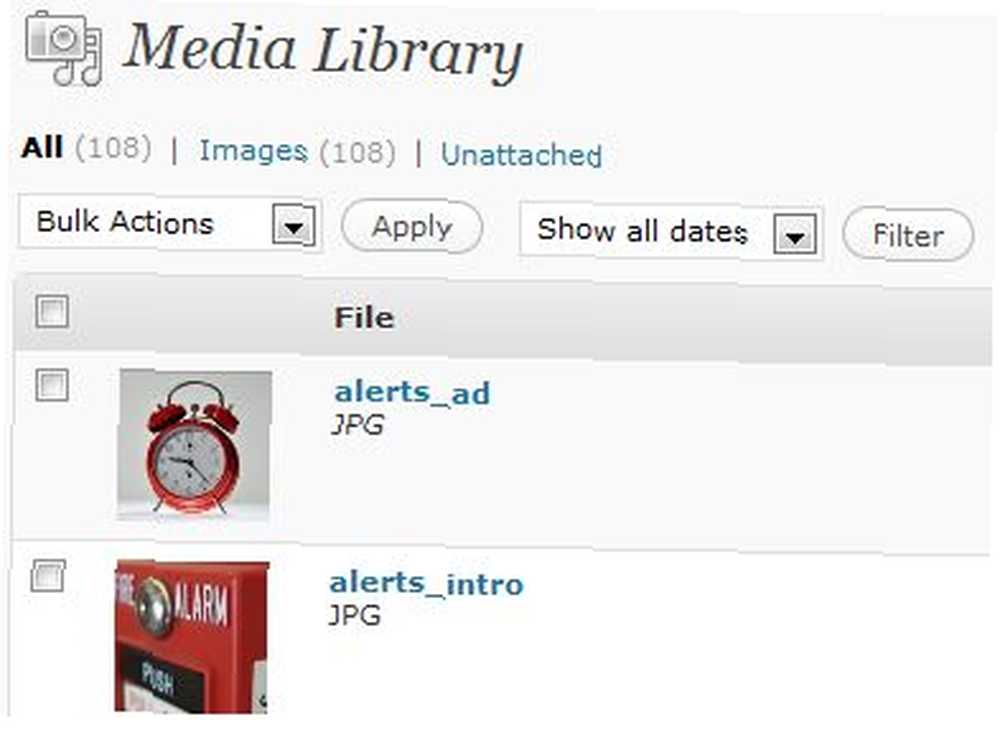
Når jeg udfylder felterne i blogindlæggets skabelon for indholdet, er det bare et spørgsmål om at offentliggøre, og alt er korrekt formateret automatisk. Det er en af de hurtigste og nemmeste metoder til at skrive en velformateret blogindgang med et klik på en knap.
Her er blogindlægget efter offentliggørelse fra ScribeFire.
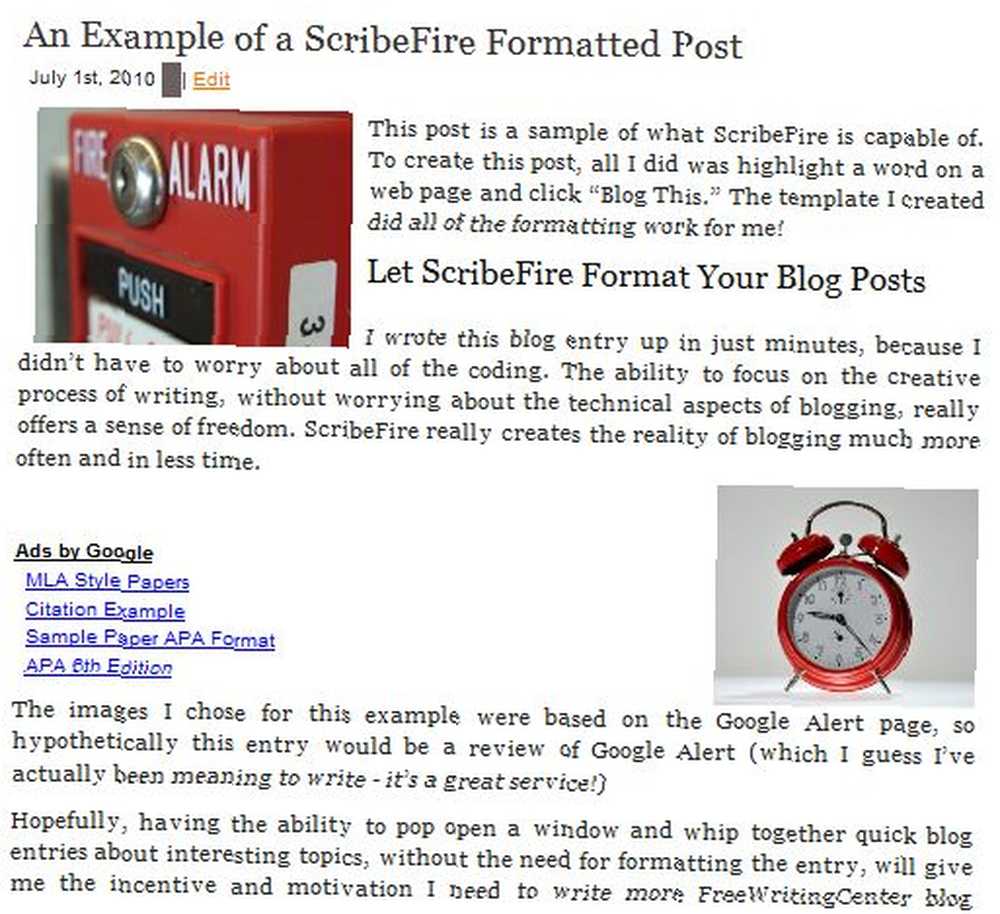
Nu hvor skabelonen er konfigureret korrekt, er oprettelse af et nyt indlæg bare en tretrinsproces. Fremhæv først et ord på enhver webside, som du gerne vil navngive billederne, og klik på “Blog dette” i ScribeFire-menuen. For det andet, upload billederne med de rigtige navne til dit upload-område. Til sidst skal du udfylde indholdsfelterne med din skrivning. Ingen grund til at bekymre dig om formatering, bare skriv!
Hvis du ville, kunne du blive kreativ ved hjælp af titlen og URL-variablerne som en del af din skabelon - måske kunne du oprette en generisk introduktion, der nævnte linket og titlen på den webside. Dog konfigurerer du din skabelon, det sparer dig meget tid på at tilføje nyt indhold til din blog, hver gang motivationen slår dig.
Har du nogensinde prøvet at bruge “Blog dette” funktion af ScribeFire? Hvad er din mening om det? Har det sparet dig tid med din blogbestræbelser? Del din indsigt i kommentarfeltet nedenfor.











